
Метод 1: Format Factory
Формат Фабрика - свободен софтуер, предназначен да преобразува различни файлови формати и поддържане на конверсия от видео към аудио. Тя има функции и за допълнителни настройки на формата, в който се гарантира, че получаването на желания капацитет и с необходимите параметри.
- Изтегляне Format Factory върху линка по-горе и инсталирате на компютъра си. След първото стартиране, разширяване на секцията "Аудио".
- Изберете раздела "MP3".
- Нов Ще се отвори прозорец, където да добавите файлове - кликнете върху съответния бутон, за да започнете да добавяте.
- В прозореца "Explorer", който се отваря, да откриете желаната опция.
- Всички добавени файлове реализация, ще бъдат показани като отделен списък. Ако е необходимо, Format Factory може веднага да пресече папката за превръщането на партидата.
- Ако нужди mp3 да бъде редактиран, кликнете върху горната част на бутона "Създаване".
- Задайте качеството, битрейт, параметри и канали крайния обем. Колкото по-ниско качество и по-лошо битрейт, толкова по-малко пространство ще заемат крайния файл.
- От готовност, натиснете "OK", за да завършите добавянето и конфигурацията на файлове.
- Остава само да се уверите, че всички ролки са били успешно добавени към дясната страна на прозореца, където се показва състоянието им и след това щракнете върху "Старт", за да започнете преобразуването.
- Следвайте напредъка на отделен ред, състоянието на които варира в реално време.
- Разширено действия трябва да бъдат извършени след преработка, например, той може да бъде изключен от компютъра.
- След успешното изпълнение на операцията, папката ще се отвори автоматично с готовия файл или можете да отидете в менюто на програмата. В него ще намерите готова песен в MP3 формат, който вече е на разположение за слушане.
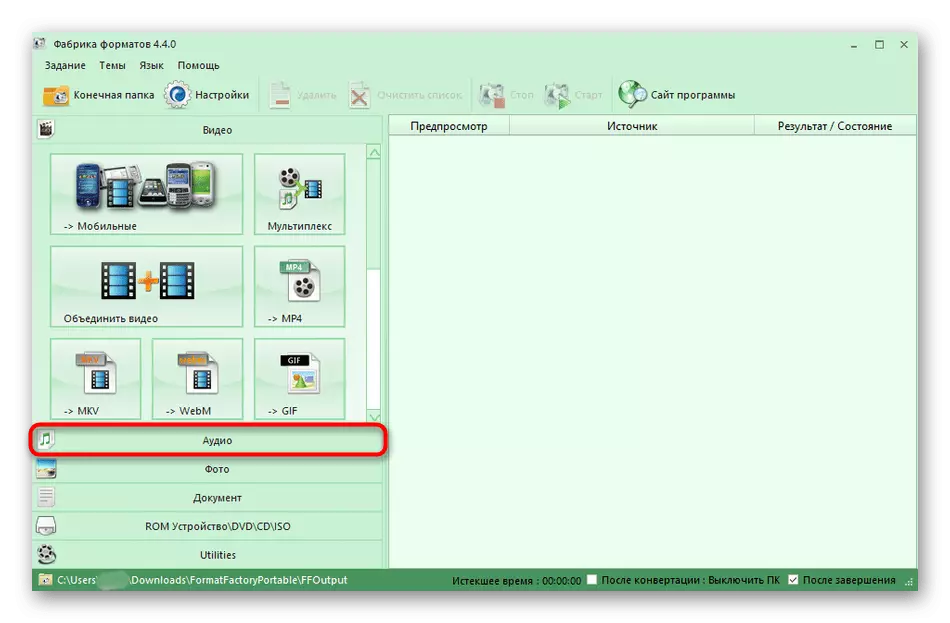
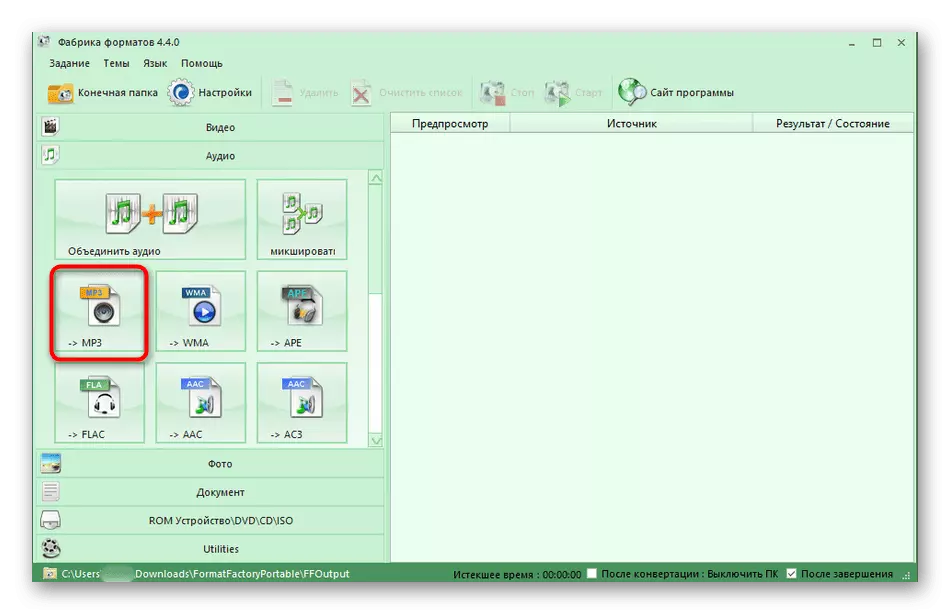
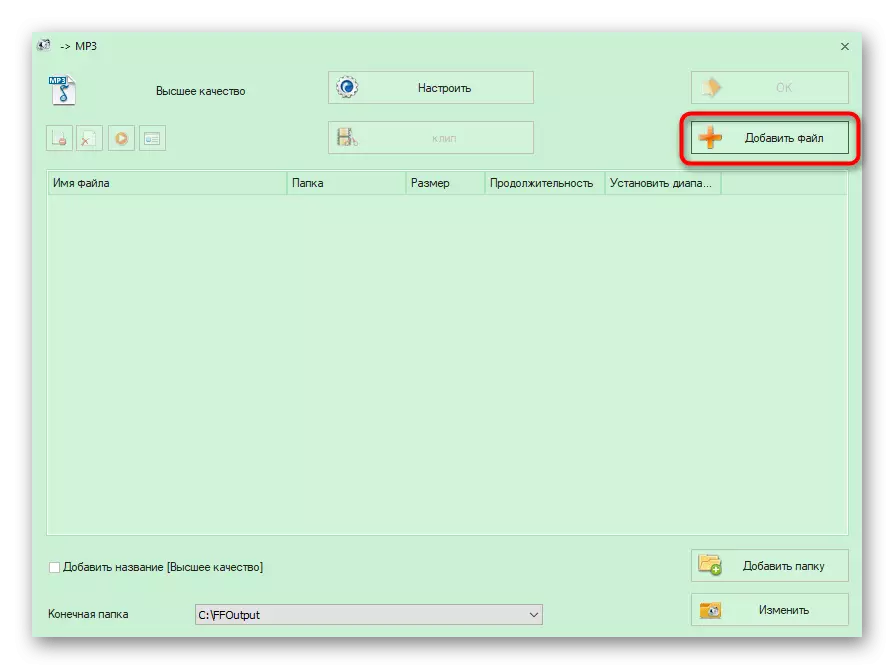
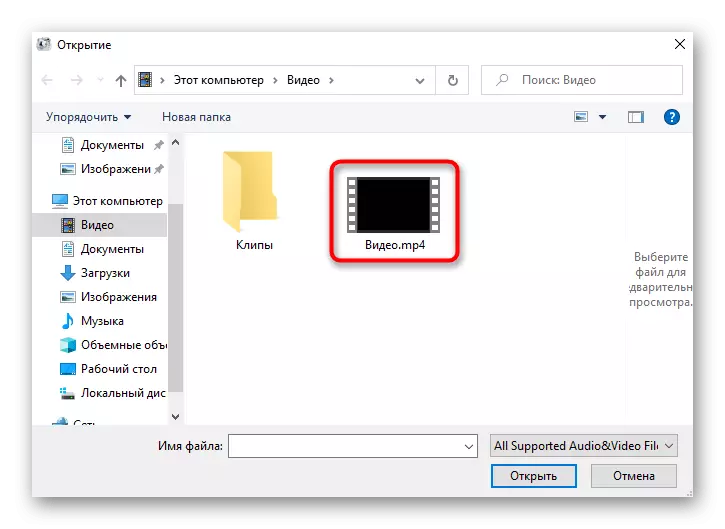
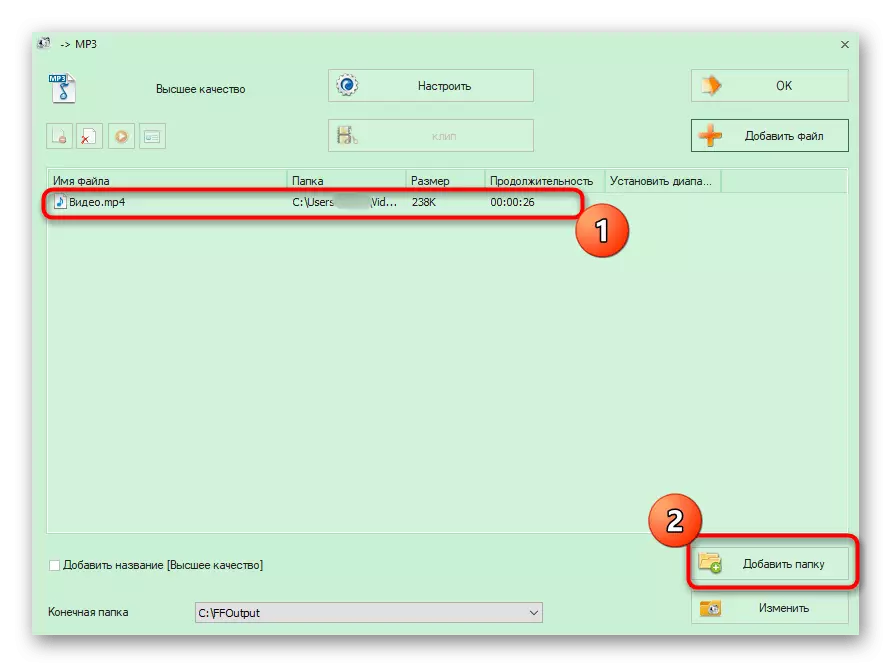
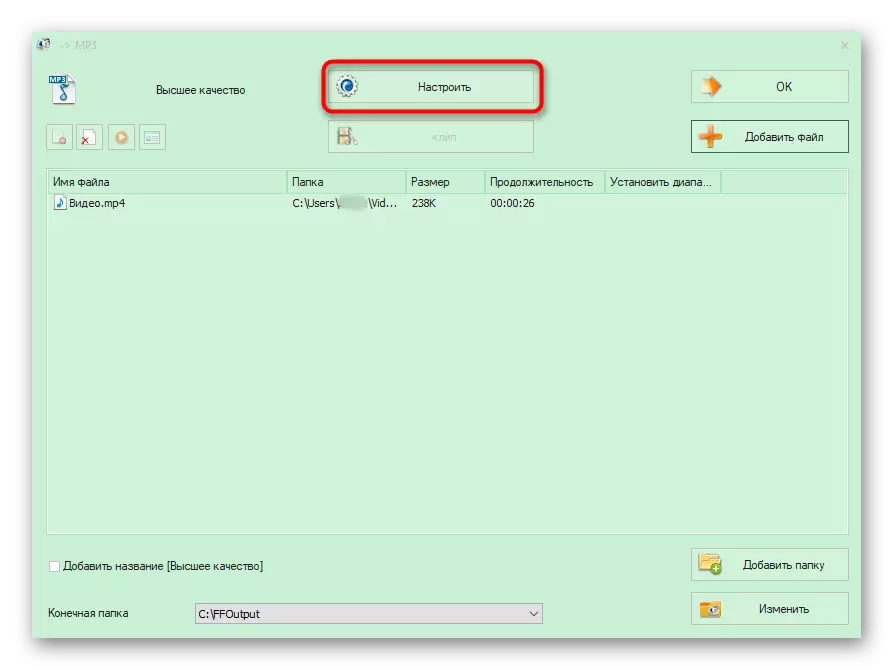
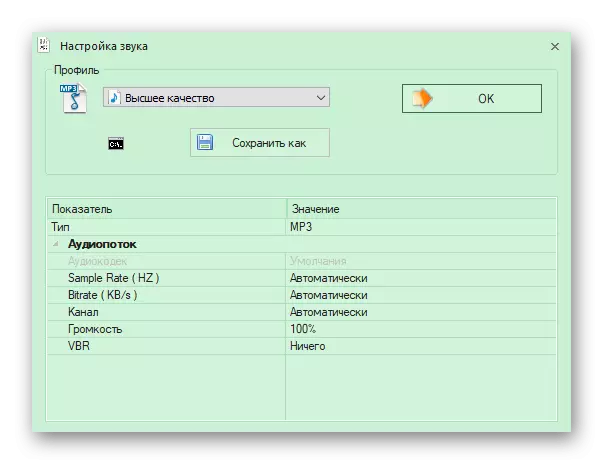
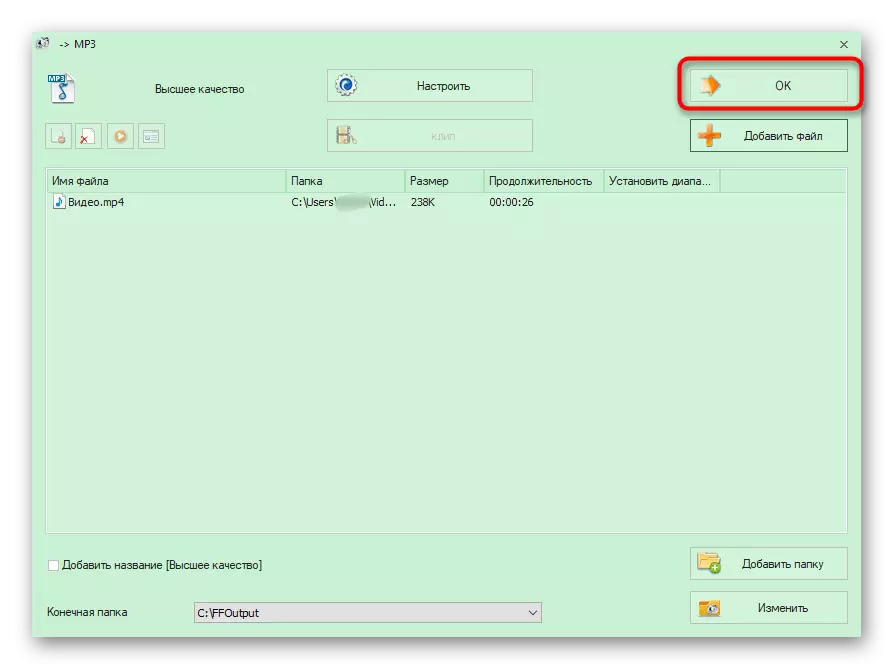
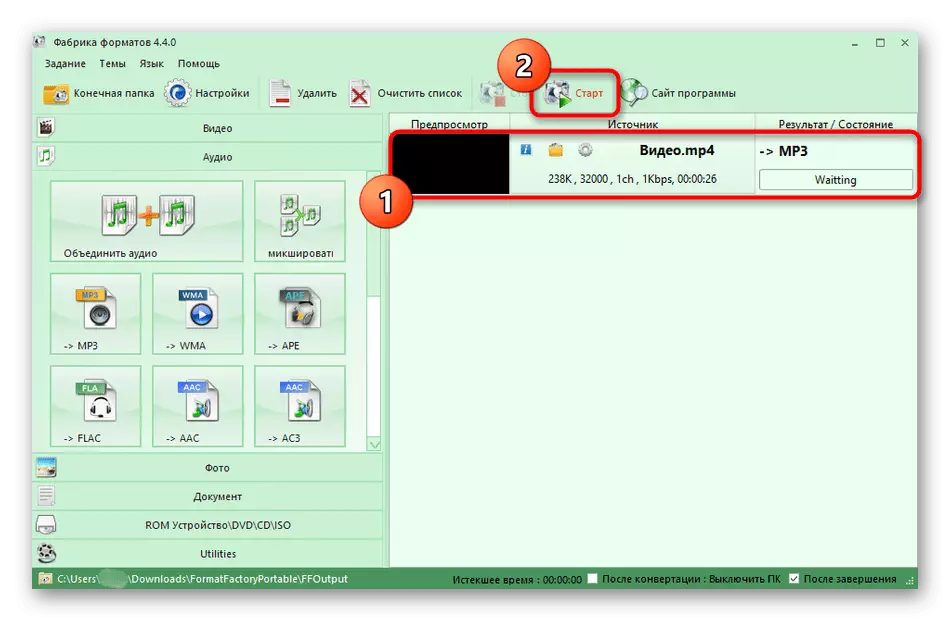
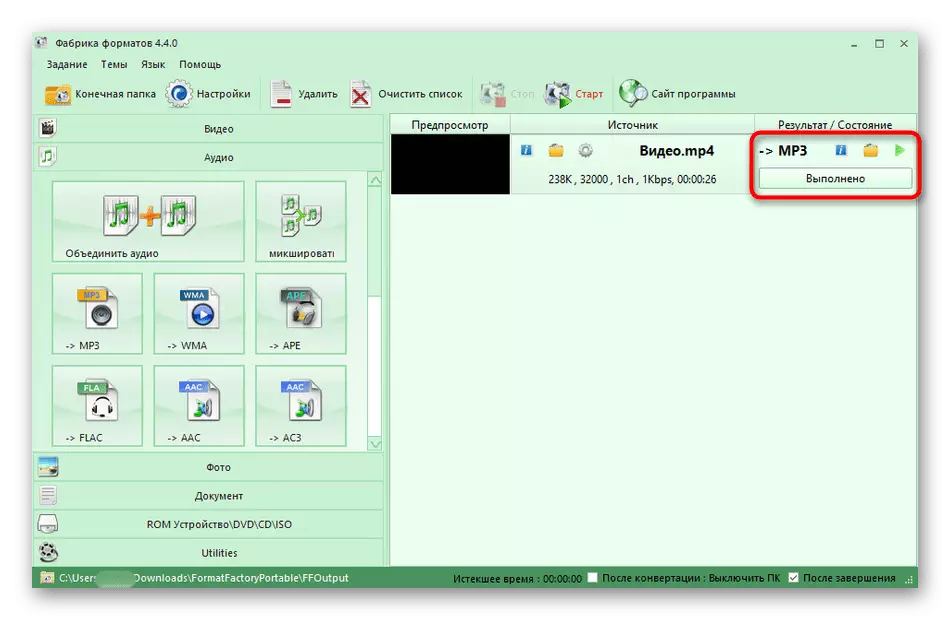
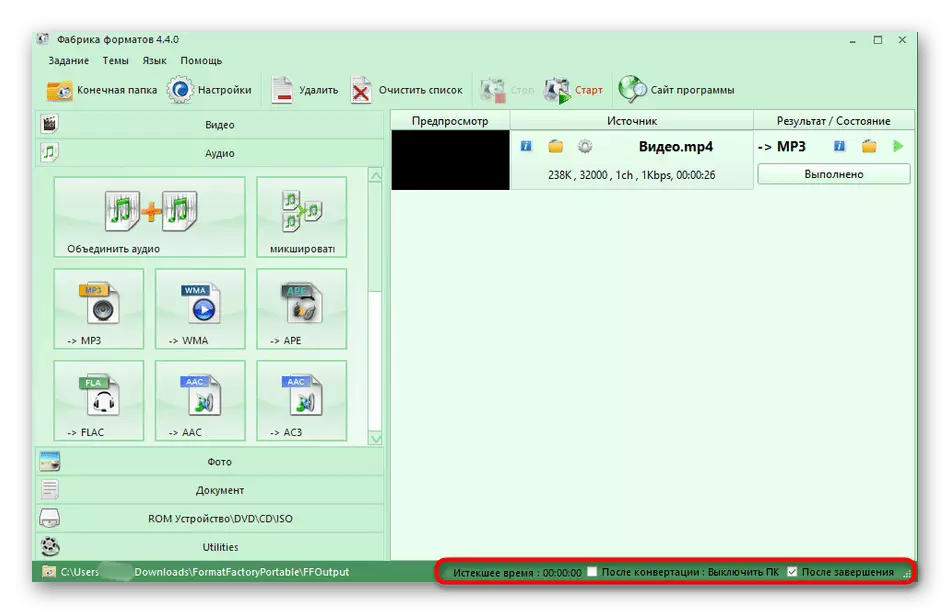
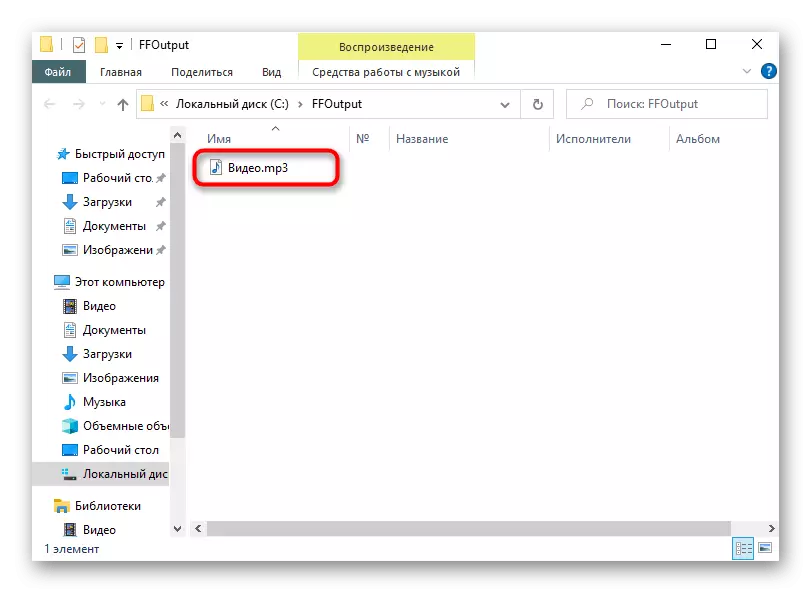
Метод 2: Freemake Video Converter
FreeMake Video Converter има инструменти, които могат да бъдат полезни при конвертиране на видео на музика, както и основните функции, присъщи на подобен софтуер за конвертиране на файлове.
- След успешното стартиране на FreeMake Video Converter, ще трябва да използвате горния панел, като щракнете там върху бутона "Видео", за да продължите да добавите файл.
- Прозорецът на "Explorer" се показва, в която да се намери видео, съхранявани в един от най-формат, поддържан от програмата.
- Ние отбелязваме важен инструмент - резитба излишно, която може да бъде полезна в случаите, когато са налице във видеото ненужните фрагменти. След добавяне на файла, кликнете върху иконата, под формата на ножици, за да отворите редактора.
- Използвайте лентата с инструменти, отделяне и отстраняване фрагменти, а след това направи преглед на материала, като се уверите, че всичко е изрязано правилно.
- Остава само да изберете формата за преобразуване, който се провежда през долния панел, като натиснете бутона "MP3".
- Изберете място, където искате да запишете готовия състав, а след това натиснете бутона "Convert".
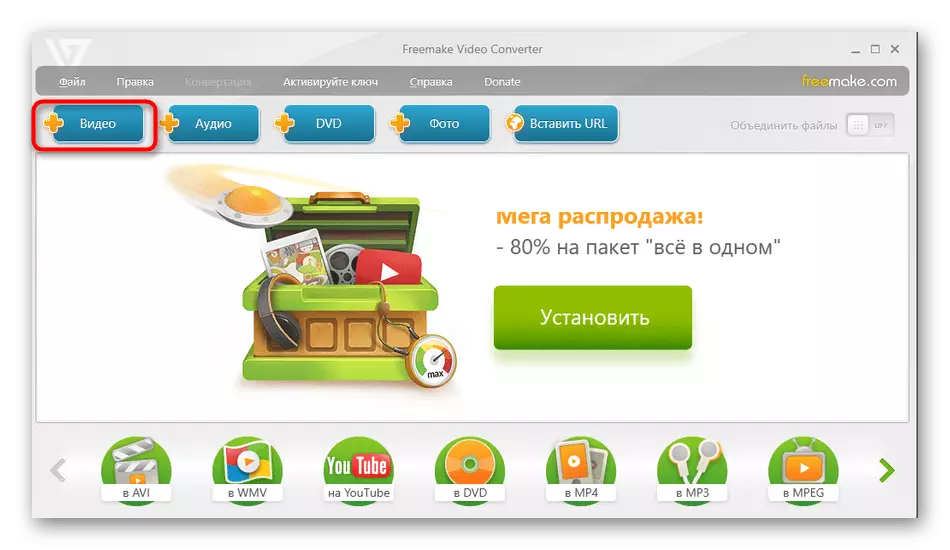
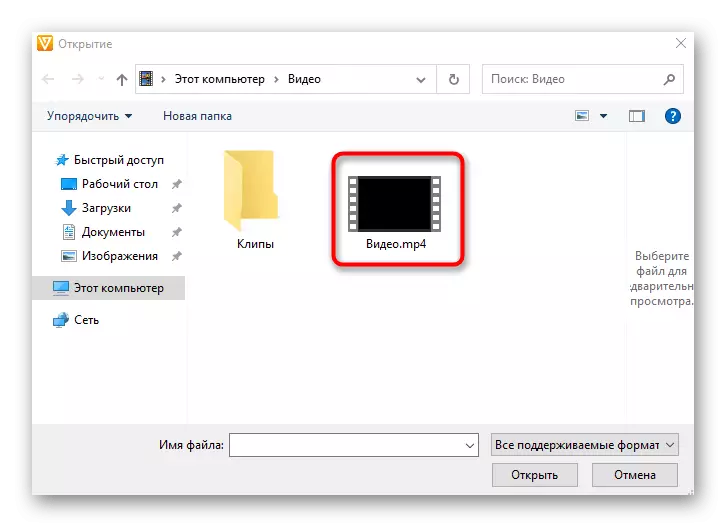
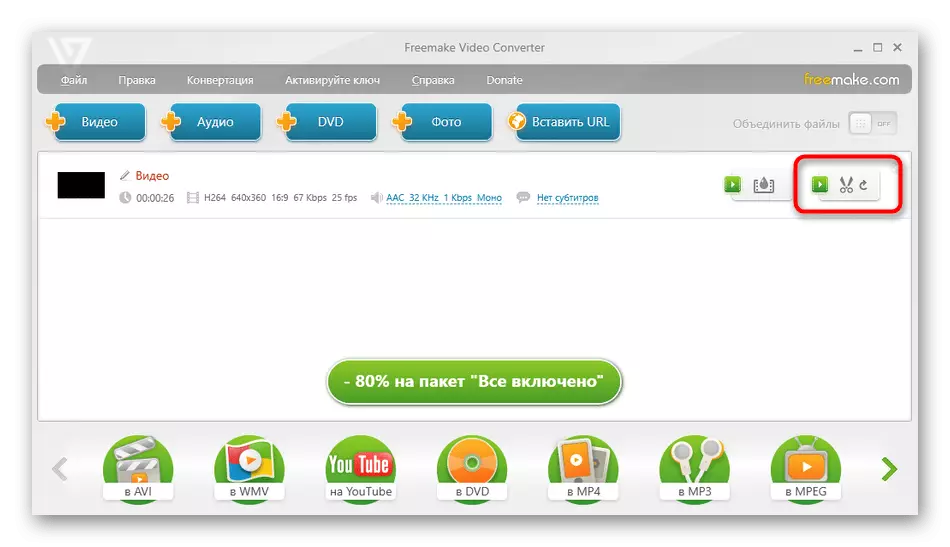
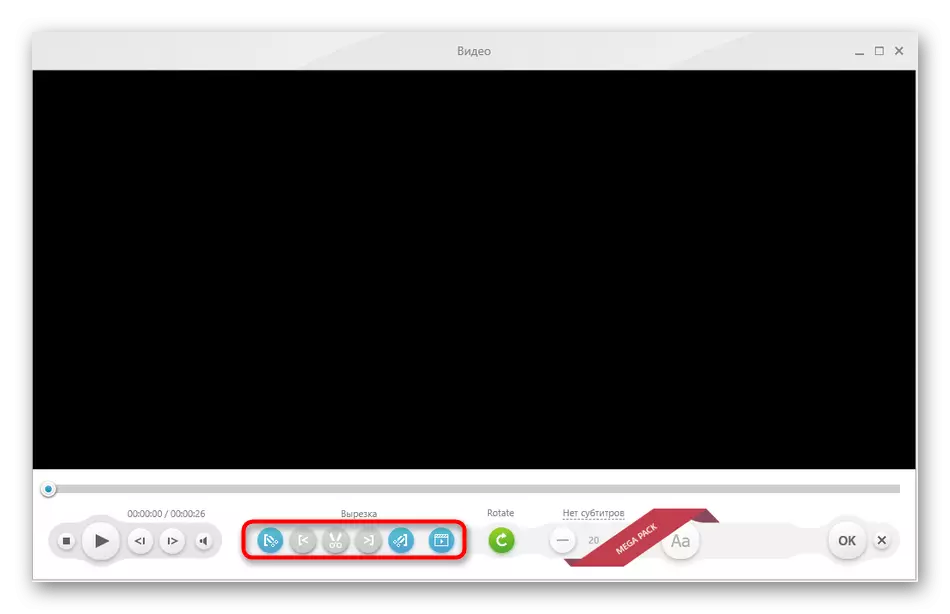
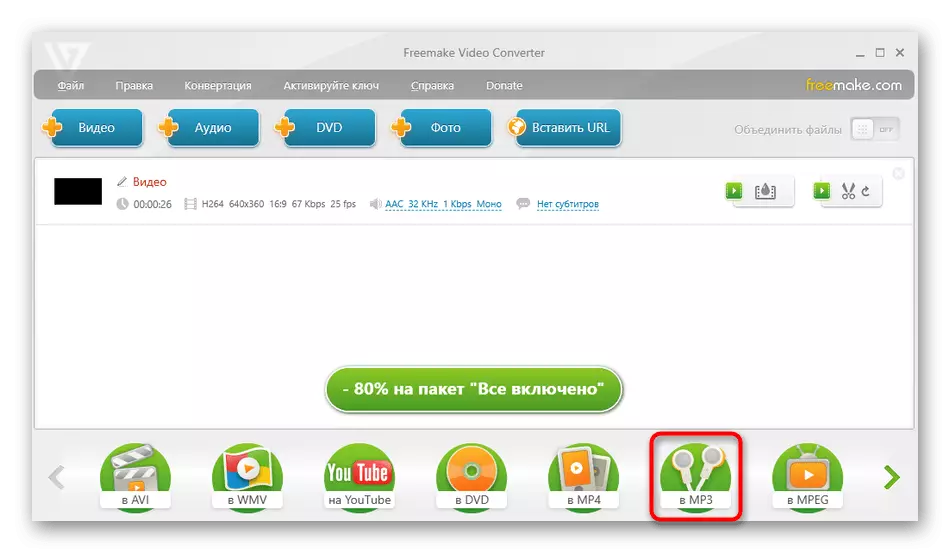
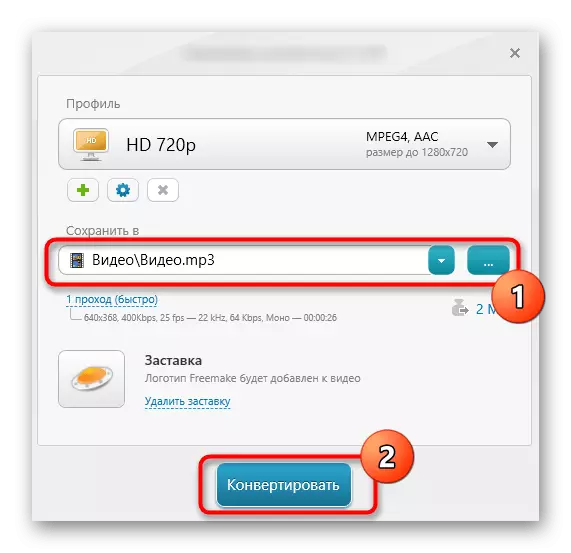
Остава само да се изчака края на обработка. Ако видеоклипът първоначално заема много дисково пространство, процесът на преобразуване може да забави. Нищо не пречи на компютър през това време други цели, но считат, че скоростта му ще бъде премахнато поради голям товар върху процесора FreeMake Video Converter.
Метод 3: Any Video Converter
Ако предишният вариант не излезе поради факта, че няма допълнителни параметри на MP3 файл, преди да започне обработка, ние ви съветваме да се обърне внимание и да е видео конвертор. Този безплатен софтуер има подкрепа за повечето популярни формати и подробни настройки формат са на разположение.
- Изпълнението на програмата, можете да плъзнете файловете в избраната област или кликнете върху бутон специално определено за отваряне на "Explorer".
- След добавяне, разширяване на падащото меню, където е избран формат на преобразуване.
- В самото меню, използвайте сортиране по данни тип, като изберете музикални файлове.
- На следващо място, в десен блок, изберете MP3.
- Разширените настройки са отворени, като кликнете върху "Аудио настройки".
- Сега можете да решите за кодека, да конфигурирате битрейт, аудио канали.
- Когато всичко е конфигурирано, кликнете върху "Конвертиране", за да започнете преобразуването.
- След извършената операция директорията ще се отвори с получения музикален състав, който може незабавно да слуша.
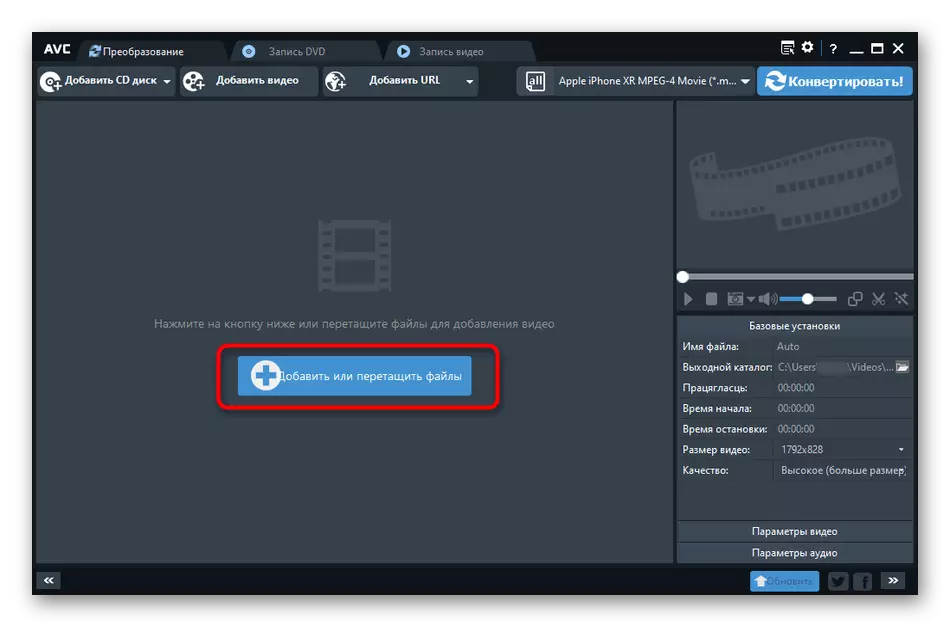
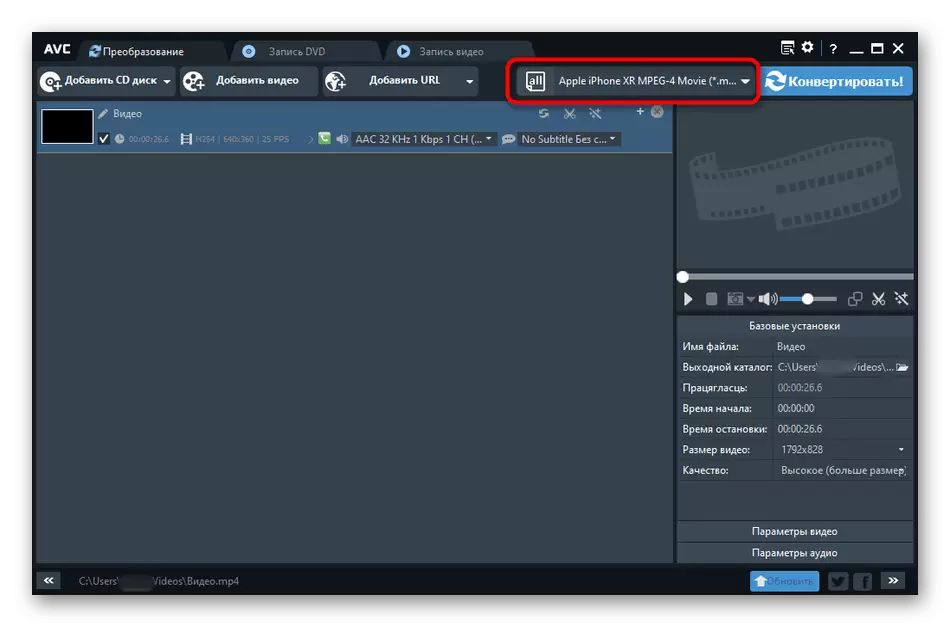
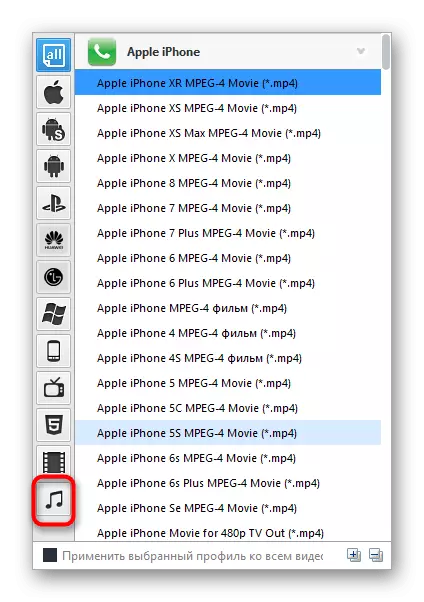
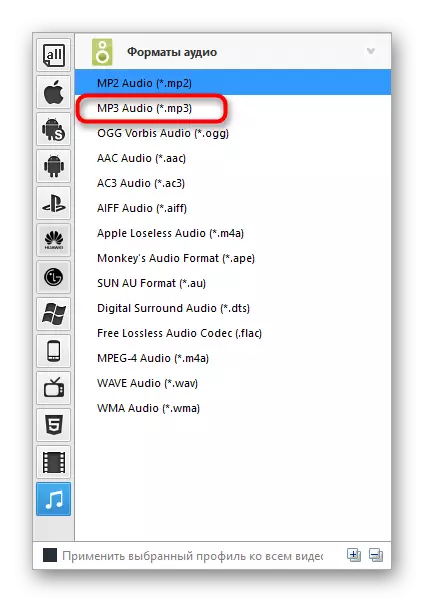
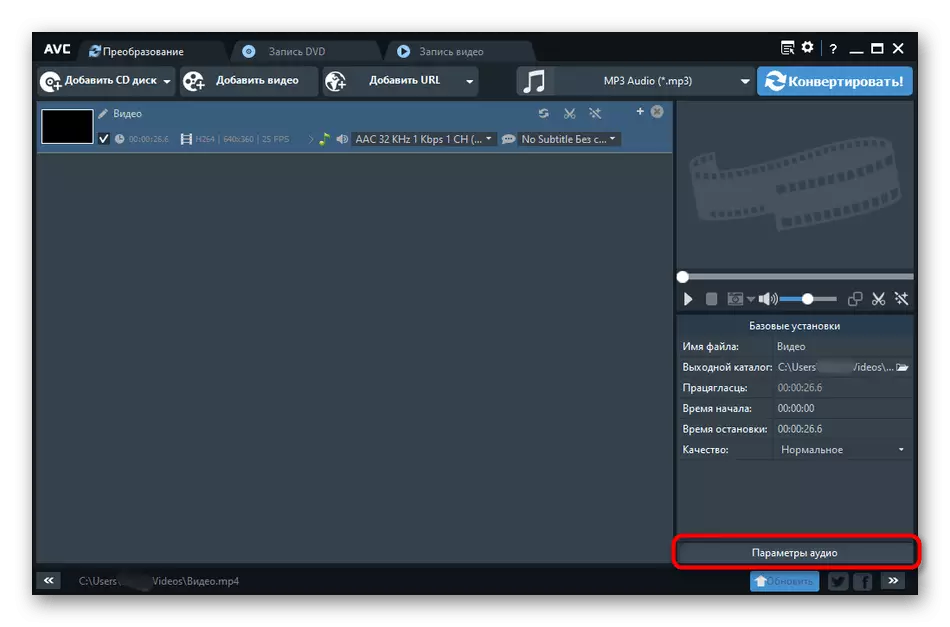
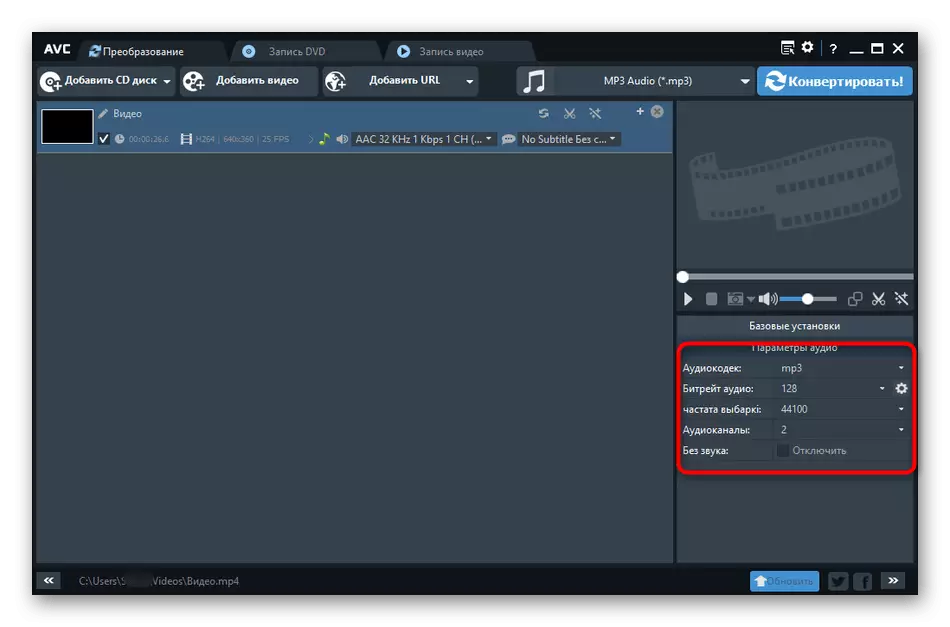
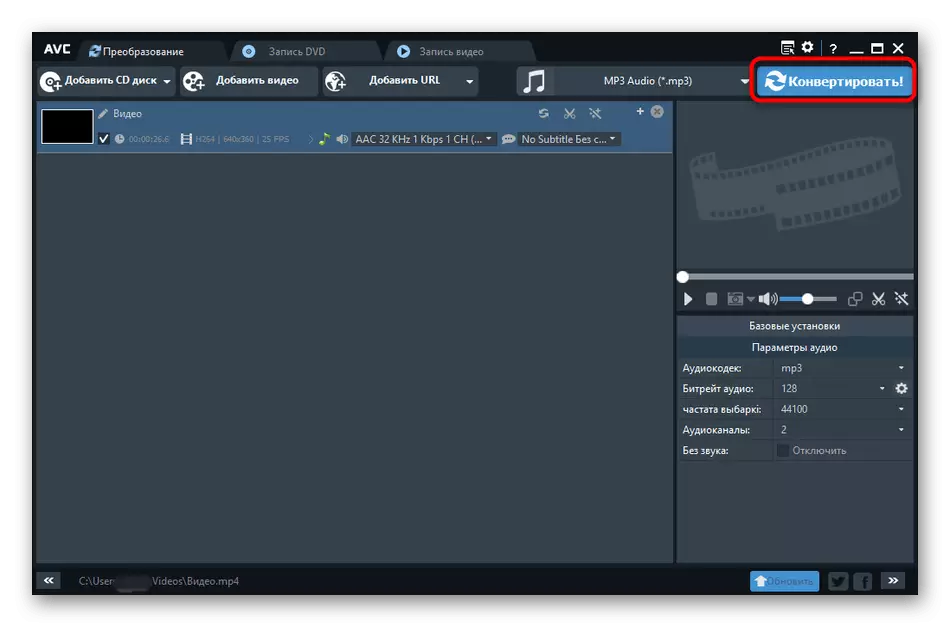
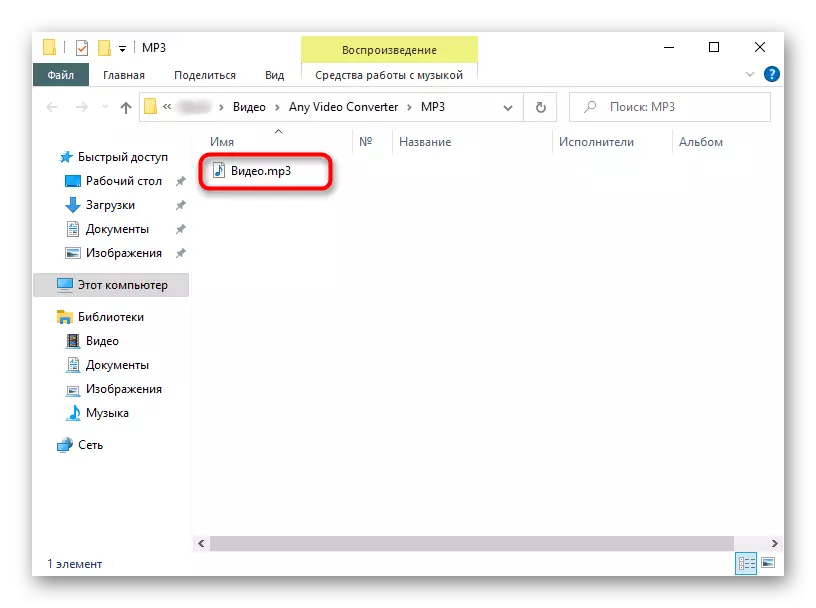
Като част от тази статия, разгледахме само трите най-популярни програми, които ви позволяват да конвертирате видеоклип към MP3, но има много повече. Всички те са подобни един на друг, но се различават само в нюансите. Ако не сте имали тези опции, препоръчваме ви да се запознаете с прегледа на други подобни решения на връзката по-долу.
Прочетете повече: програми за преобразуване на видео
